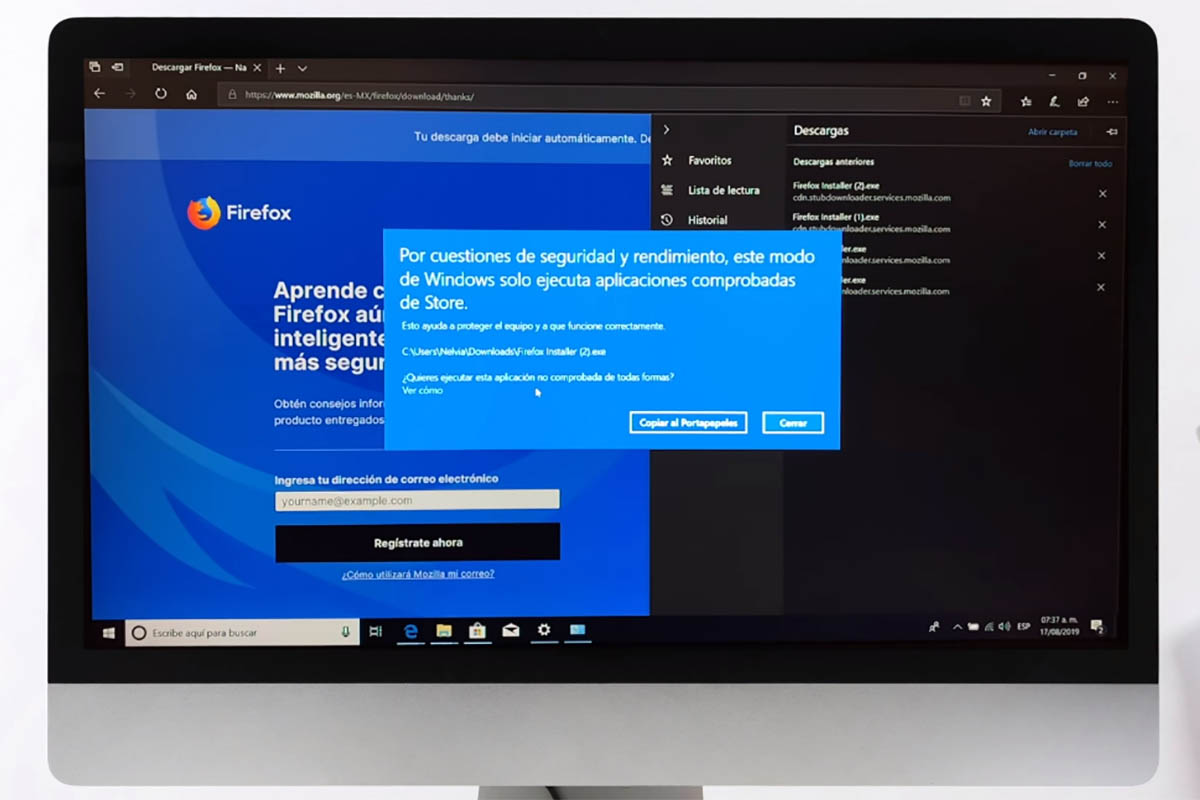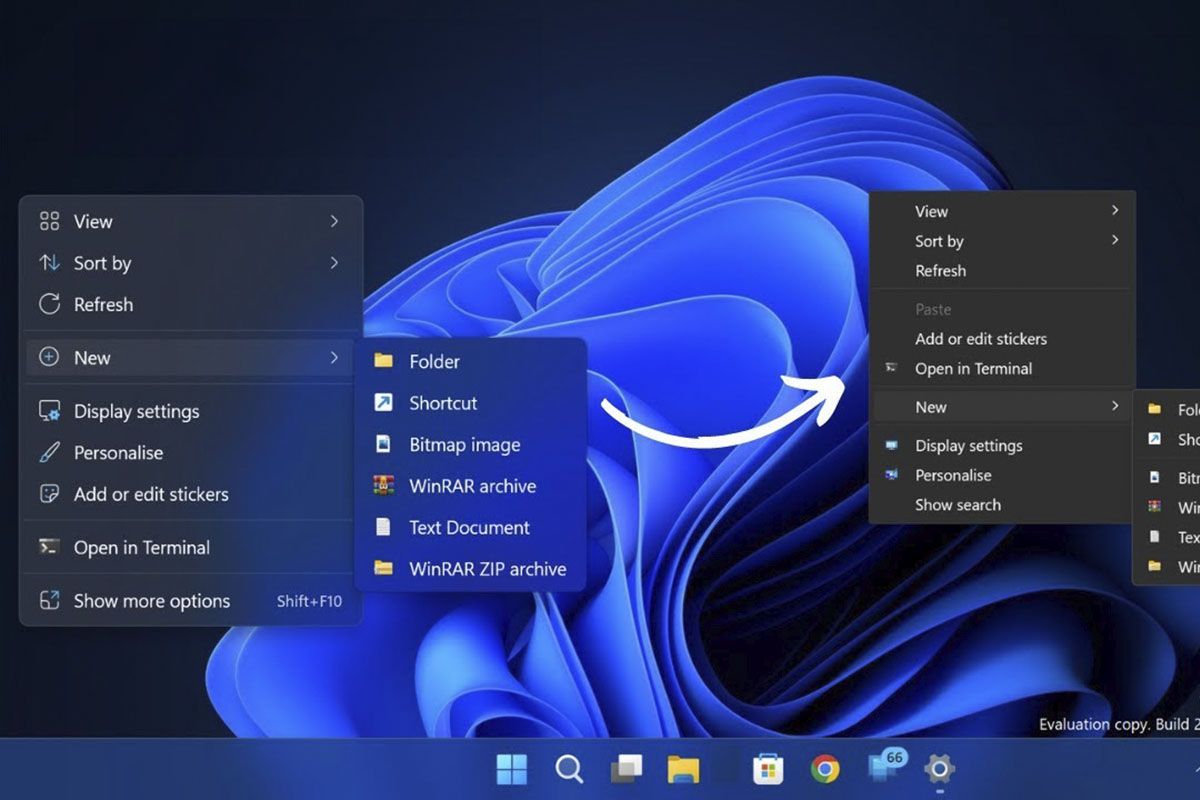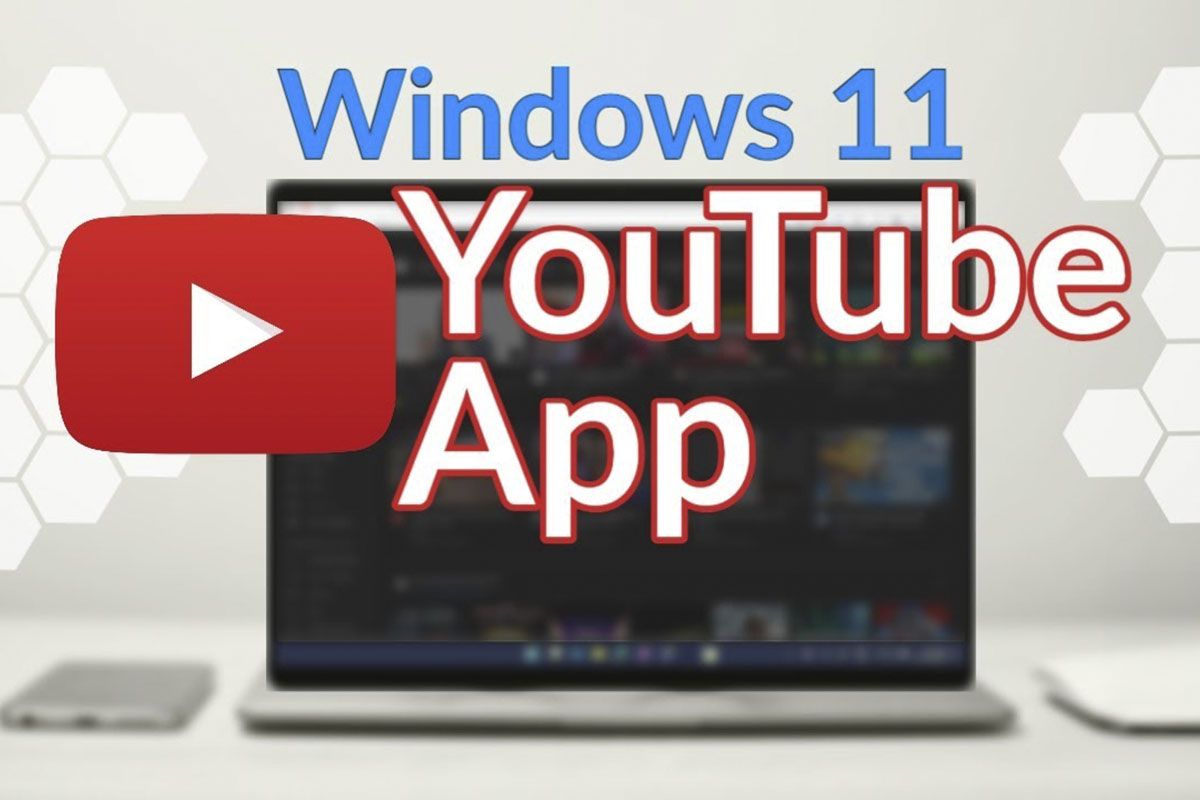你现在可以下载官方 Windows 11 ISO。对于计算机巨头出面让大家可以尝试Windows 11我们并不感到惊讶。事实是Windows 11的官方ISO版本是提供给所有人的,并且官方版本提供了安全性和稳定性,尽管要执行此操作,您必须加入 Windows Insider 计划。
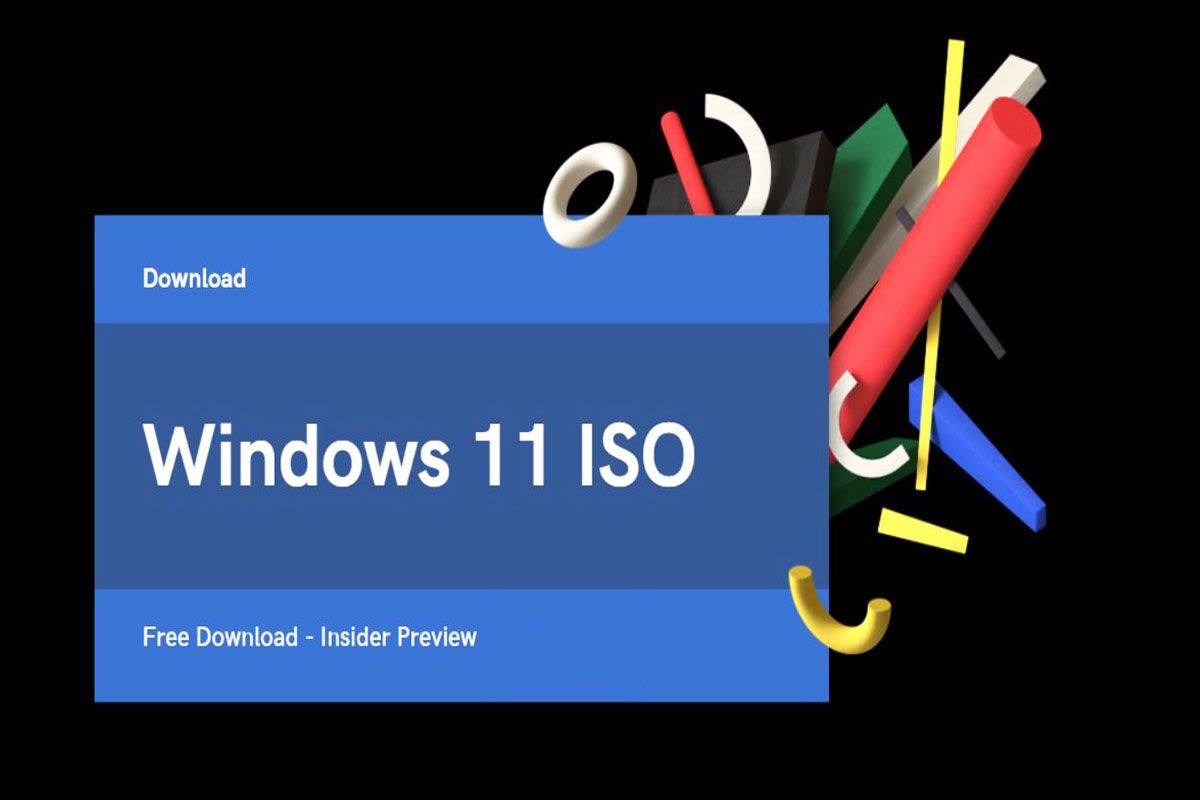
如何下载官方 Windows 11 ISO?
您首先要检查的是Windows 11 要求以及您的电脑应具备的一切。另一方面,在我们的文章中,我们为您提供了机会抢在其他人之前尝试 Windows 11我们已经说过,尝试 Windows 11 最安全的方法是注册 Windows Insider 计划。如果您愿意,微软仍然需要它下载官方 Windows 11 ISO。
因为?通过加入 Insider 计划,Microsoft 可以跟踪您的 Windows 体验。要注册 Insider 计划,请执行以下操作:
- 转到“设置”>“更新和安全”>“Windows 预览体验计划”。
- 单击“开始”,按照步骤操作即可。
- 应取消选中“停止获取预览版本”复选框。
下载官方 Windows 11 ISO
-
根据 Insider Program 频道选择版本 -
选择语言
要下载官方 Windows 11 ISO,您必须遵循以下简单步骤:
首先,您必须在 Microsoft Edge 中打开页面链接(它可能无法在 Chrome 中工作,尽管在我们的例子中它在 Chrome 中工作没有问题),所以我们将链接放在此处,以便您可以将其复制并粘贴到 Edge 中如果您有问题:
https://www.microsoft.com/en-us/software-download/windowsinsiderpreviewiso
- 进入页面后,查看底部并单击“选择版本”。
- 当您注册 Insider 计划时,有两个选择:加入测试版渠道或开发 (dev) 渠道。内部人士建议您选择测试版,但您选择了开发频道并选择了该版本。选择正确的版本后,单击“确认”。
- Windows 将快速检查您的请求是否适合您的 Insider 注册。一切正常后,您可以选择语言,然后按蓝色确认按钮。
- 在下一页上,它为您提供蓝色下载按钮,单击此处开始下载。该文件很大(约 5.1 GB),根据您的互联网速度,可能需要很长时间才能完成下载。
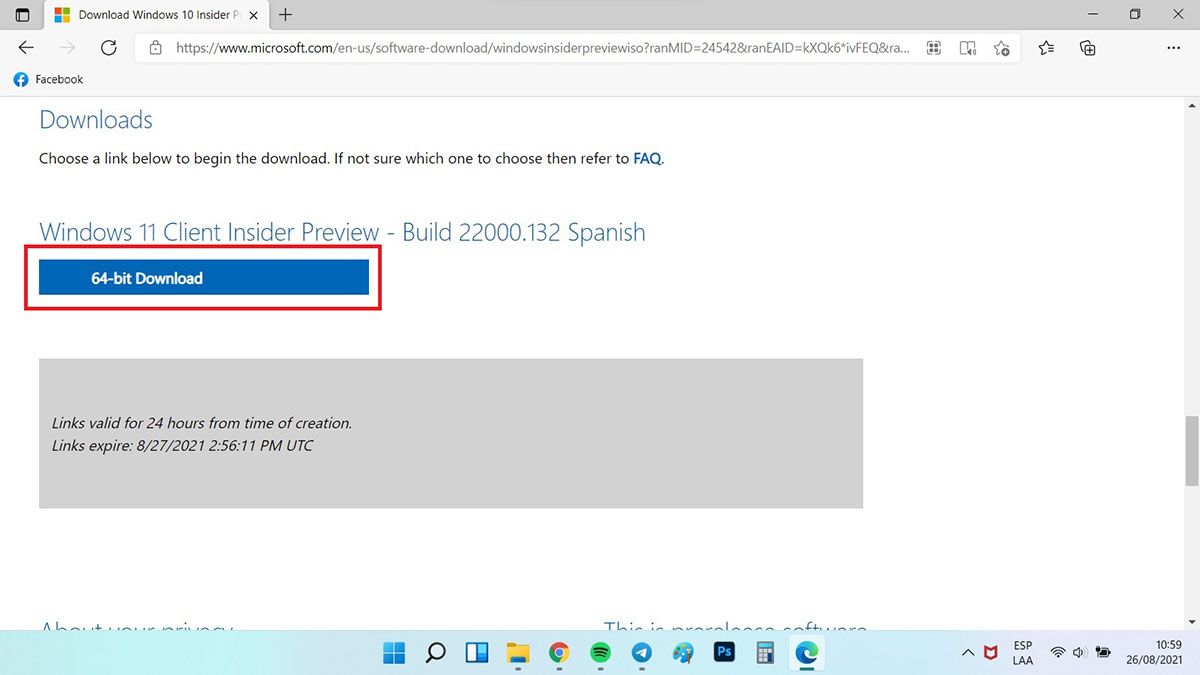
通过下载官方 Windows 11 ISO,您可以通过输入文件并选择 setup.exe 将其直接安装在您的电脑上。您还可以从 USB 安装 Windows 11,使用此处下载的 ISO 创建它。
如果您仍有疑问可以通过浏览器使用 Windows 11,无需安装任何东西。在那里你可以看到微软关于呈现窗口和图标、开始菜单、任务栏等的新建议。如果您遇到问题,我们有一些技巧可以帮助您如果您的电脑不兼容,请安装 Windows 11。我们拥有一切W11.es,不要停止探索我们的网站。